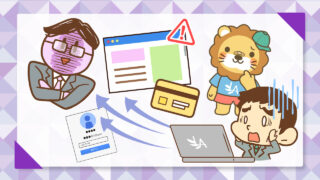その前にコンピュータウイルスについて知っておこう!
感染すると恐ろしいことになるから解説していくよ。
- コンピュータウイルスの仕組みと対策を理解する
- パソコン・スマホを安全に使う
- ウイルスに感染しても被害を最小限に留める
なぜ対策しないといけないのか?
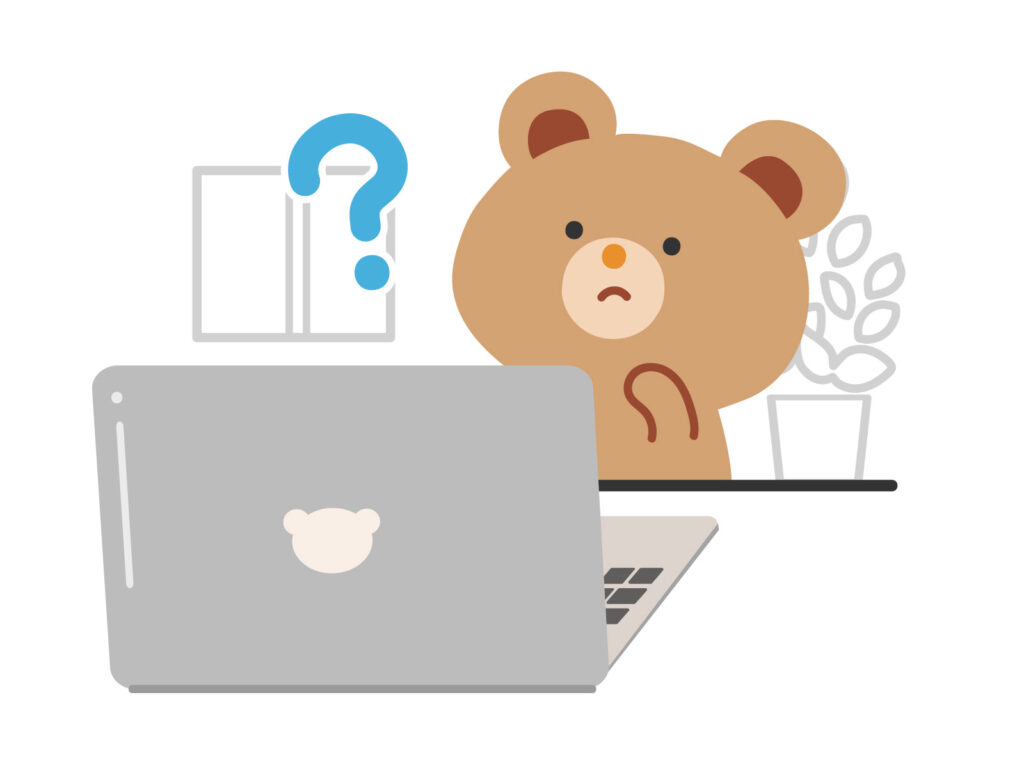
パソコンがコンピュータウイルスに感染すると、下記のような被害が出るため、ウイルス対策が必要となります。
- ファイルが改変される
- 個人情報を盗まれる
- ウイルス付きメールを配信される
最低限の知識として、よくある被害の内容も具体的に解説するよ!
ファイルが改変される
パソコン内に保存しているファイルが暗号化されて開けなくなったり、ファイルの中身が改変されることがあります。
でも僕の場合は、アイデアのメモ書きのようなファイルしかないから大丈夫かな!
システム系のファイルが改変されると、そもそもパソコンが起動しなくなることもあるよ!
それは危ないね…。
個人情報を盗まれる
キーボードから入力したデータや、アクセスしたサイトの情報を盗まれることがあります。
例えば、パソコンからAmazonにアクセスしてログインしている場合、AmazonのIDとパスワードの入力記録が盗まれてしまいます。
こういった情報の流出は、不正に買い物をされるなど、金銭的な被害が発生する可能性があります。
これは危険だね…。
ウイルス付きメールを配信される
上記のような被害をもたらすウイルス付きのメールを、あなたのパソコンから勝手に配信されてしまう可能性があります。
そのメールを受信した人が同じウイルスに感染し、またメールを配信する、といったように被害が拡大してしまいます。
ウイルス付きメールを配信されたら加害者にもなっちゃうね!
だから、知らないうちに加害者にならないためにもウイルス対策は必ずしよう!
コンピュータウイルスの仕組み
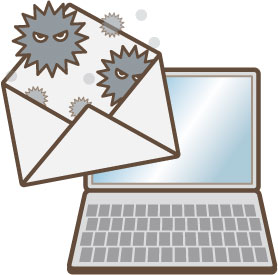
そもそもコンピュータウイルスはどんなもので、どのように感染するのでしょうか。
ここでは仕組みについて解説していきます。
コンピュータウイルスの定義
経済産業省では、コンピュータウイルスを下記のとおり定義しています。
(1) コンピュータウイルス(以下「ウイルス」とする。)
第三者のプログラムやデータべースに対して意図的に何らかの被害を及ぼすように作られたプログラムであり、 次の機能を一つ以上有するもの。
(1) 自己伝染機能
自らの機能によって他のプログラムに自らをコピーし又はシステム機能を利用して自らを他のシステムにコピーすることにより、 他のシステムに伝染する機能
(2) 潜伏機能
発病するための特定時刻、一定時間、処理回数等の条件を記憶させて、発病するまで症状を出さない機能
(3) 発病機能
プログラム、データ等のファイルの破壊を行ったり、設計者の意図しない動作をする等の機能
コンピューターウイルスの機能
先述した3つの機能を簡単に解説すると、下記のようになります。
| 機能 | 内容 |
| 自己伝染機能 | ウイルスが勝手にパソコン内で増殖したり、他のパソコンに感染させたりと、風邪のウイルスのように感染拡大します。 |
| 潜伏機能 | ウイルスに感染後、特定の条件になってから発症します。 インフルエンザウイルスが、一定の期間経ってから発症するのと、似ていますね。 |
| 発病機能 | ファイルを破壊するなど、使用者が意図しない動作をパソコンがします。 風邪で発熱や咳など、健康な時にはない症状が出るのと同じです。 |
コンピュータウイルスって名前になったんだ
どのように感染するか
ウイルスに感染する経路は様々ですが、代表的なものを紹介します。
注意できるよ!
メール
メールに添付されたファイルや、メール自体にウイルスが仕掛けられており、開くと感染することがあります。
特に身に覚えのない不審なメールには注意が必要です。
ウェブサイト
ウェブサイトにウイルスが仕掛けられていて、閲覧するだけで感染することがあります。
また、サイトからダウンロードできるファイルやソフトに仕掛けられていることもあります。
違法な内容のサイトは見ない、非公式サイトからはファイルをダウンロードしない、などで対策しましょう。
外部記憶媒体
USBメモリや外付のハードディスクにウイルスが入り込んでいることがあります。
このような外部記憶媒体をパソコンに接続することで感染します。
感染後の症状
ウイルスに感染すると、実際の被害とは別に下記のような症状が現れることがあります。
- パソコンの動作が相当重くなる。
- パソコンが急に再起動する。
- これまでなかったポップアップが出る。
- 記憶にないアプリがある。
ウイルス対策をしている場合でも、上記の症状が出た場合はウイルス感染を疑いましょう。
対策方法
- 見の覚えのないメールは開かない
- 違法な内容のサイトは見ない
- 非公式サイトからデータをダウンロードしない
まとめ
最近のパソコンはセキュリティソフトがなくても、すでにセキュリティも強固になってるよ!
もし5年以上前とかの古いWindowsパソコンを使ってる場合は、パソコン自体の性能も落ちてることが多いから、いっそ買い替えも検討したらいいね。
次回はフィッシング詐欺について解説するよ!